Tecniche locali di sharpening e riduzione del rumore

Nel campo della fotografia analogica, una volta fissato il fattore di ingrandimento del negativo, il dettaglio di una stampa è determinato principalmente da una buona tecnica di ripresa (assenza di micromosso, messa a fuoco corretta, adeguata profondità di campo, etc.) e dal potere risolvente degli obiettivi di ripresa e di quello montato sull’ingranditore. Il grano dell’immagine è invece determinato dalla scelta della pellicola, dall’esposizione e dallo sviluppo di questa. Lo sviluppo permette inoltre di controllare l’acutanza dell’immagine. In seguito, durante la fase di stampa, è possibile modificare sia il dettaglio che il grano della foto, per esempio utilizzando maschere di contrasto o sfocando certe zone con una calza da donna interposta fra l’obiettivo e il piano dell’ingranditore, ma gli interventi sono lunghi, laboriosi, difficili da eseguire e hanno un impatto comunque limitato su acutanza e grano dell’immagine.
Nel caso della fotografia digitale la tecnica di ripresa, la qualità degli obiettivi e la scelta dell’esposizione influiscono ancora pesantemente su dettaglio e grano (o più correttamente rumore, visto che il grano analogico e il rumore digitale, per quanto parzialmente assimilabili, hanno origine e caratteristiche diverse). In post-produzione però due strumenti potentissimi sono ora a disposizione del fotografo: i filtri di sharpen e quelli di riduzione del rumore.
Purtroppo questi strumenti rimangono spesso incompresi dai fotografi, oppure vengono utilizzati meccanicamente e in modo maldestro. La conseguenza di questo stato di cose è che molti ex fotografi analogici si lamentano del rumore e dell’assenza di nitidezza delle immagini digitali, pensando che sia un difetto intrinseco al sistema di ripresa. In realtà questo è largamente imputabile all’uso incorretto di sharpen e filtri antirumore. L’applicazione corretta di questi strumenti porterebbe a risultati almeno comparabili a quelli a cui i fotografi analogici sono abituati, se non superiori.
Un’ottima panoramica sulle tecniche digitali per il controllo dell’acutanza è l’articolo, di cui consiglio caldamente la lettura, Lo sharpening di Andrea Olivotto. Articolo veramente completo, tanto per le definizioni introduttive che per le tecniche avanzate, con decine di link ad articoli diversi, plugins e risorse online. Sullo splendido sito di Russell Brown sono presenti un paio di ottimi tutorial video sullo sharpening, come sulle maschere, di cui viene fatto un uso estensivo in questo articolo.
Per quanto riguarda invece la riduzione del rumore, un confronto molto completo di vari software, è Noise Reduction Tool Comparison. Attualmente purtroppo questo articolo è un po’ antiquato, vista la rapidità con cui cambiano (e migliorano) i programmi di riduzione del rumore nelle fotografie digitali, va preso più come una lista di possibili software, da testare per trovare quello che più soddisfa le proprie esigenze. Un articolo sempre sulla riduzione del rumore è già apparso anche su Camera Obscura: Aggiungere il rumore per eliminare il rumore.
Workflow di sharpen e riduzione rumore
Per quanto riguarda il mio workflow personale, come prima cosa metto a zero lo sharpen e il filtro del rumore di Camera Raw. In seguito utilizzo quasi unicamente lo strumento Smart Sharpen (di cui si veda l’ottimo tutorial di Russell Brown Smart Sharpen revealed) di Photoshop per gestire il dettaglio e Noise Ninja per la riduzione del rumore. Utilizzo questi due filtri perché li conosco bene e il risultato mi soddisfa pienamente, ma non sto affermando che siano i migliori strumenti. In ogni caso le idee esposte in questo articolo, lo sharpening e la riduzione del rumore a due layer e le applicazioni locali dei filtri, possono essere sfruttate con successo qualunque algoritmo si usi per aumentare l’acutanza e ridurre il rumore dell’immagine.
Come per tutte le tecniche digitali non esiste la manna dal cielo che risolva tutti i problemi automaticamente, altrimenti sarebbe incorporata nel firmware delle macchine digitali. I migliori risultati si ottengono adattando l’uso degli strumenti a seconda della tipologia di immagine su cui si sta lavorando e dei risultati voluti.
A seconda dei casi quindi utilizzo unicamente lo Smart Sharpen o Noise Ninja, eventualmente selezionando solo alcune delle zone dell’immagine dove applicare questi due filtri. Per esempio sui cieli applico pesantemente Noise Ninja, ottenendo volte celesti pulitissime e questo anche se il contrasto delle nuvole viene aumentato in modo molto pesante da eventuali interventi di ritocco. Su zone della foto molto dettagliate invece, come prati o capelli, applico unicamente lo Smart Sharpen.
In molti casi il procedimento di selezione manuale può essere automatizzato o completato dall’uso di maschere di superficie e di bordo generate automaticamente. A questo fine uso veramente spesso il plugin TLR professional sharpening toolkit, che in generale permette di ottenere ottimi risultati su immagini che contengono tanto zone molto uniformi che zone dettagliate. I risultati sono particolarmente buoni soprattutto se le maschere vengono un po’ rifinite a mano in modo da adattarsi completamente all’immagine. Tutte queste operazioni vengono effettuate su due layer copia del background, uno per la nitidezza e l’altro per il rumore, a cui vengono applicate due maschere. In questo modo è sempre possibile modificare intensità dell’effetto o le zone in cui viene applicato.
Ci sono dei casi in cui però è necessario raffinare ulteriormente questa tecnica. Certe immagini sono particolarmente difficili da trattare, e la scelta di utilizzare l’uno o l’altro strumento, come eseguire le maschere, etc… diventa una questione di difficili compromessi. Immagini che hanno un rumore molto forte, sottoesposte o scattate ad alta sensibilità, che presentino anche zone ad alto dettaglio mescolato al rumore, come la superficie del mare o i vestiti, sono particolarmente difficili da trattare. In questo tutorial mostrerò una soluzione che fa un uso combinato di tutti gli strumenti citati e che permette di ottenere risultati sorprendenti proprio in questi casi particolarmente complessi.
Recuperare una fotografia sbagliata
L’immagine utilizzata in questo tutorial è tratta da un lavoretto che ho fatto poco tempo fa. Avevo messo la macchina in manuale per fare gli scatti di una location da incollare in uno stitch. Poi la modella ha preso una buffa posizione e ho fatto uno scatto al volo, senza badare all’esposizione. Visto che stavo sottoesponendo pesantemente ho subito cambiato i parametri di esposizione, ma nel seguito è proprio l’immagine rubata che è stata scelta mio malgrado come immagine definitiva.
L’unica possibilità in questo caso è fare un buon lavoro di editing per rendere la fotografia accettabile. Con Camera Raw ho aggiustato l’esposizione generale di addirittura uno stop, aprendo in più le ombre con il comando Fill Light. In Photoshop ho poi gestito il contrasto locale aumentandolo in varie zone in modo da aggiustare completamente la gamma tonale della foto. Tutte queste operazioni hanno portato ad un aumento considerevole ed inaccettabile del rumore. In questo caso è particolarmente difficile selezionare a mano le zone uniformi e quelle dettagliate perché lo sfondo è costituito da un intricato mosaico. Sono presenti molte linee che vanno rese più nette e allo stesso tempo aree piatte su cui è particolarmente evidente il rumore. I vestiti della modella poi devono conservare la sensazione e il dettaglio della stoffa pur non presentando un rumore eccessivo. Naturalmente si tratta di un esempio eccessivo, nel caso reale la cosa migliore è rifare la foto correggendo gli errori di ripresa, ma dal punto di vista didattico è un ottima opportunità per illustrare la tecnica cui è dedicato questo articolo.
I valori dei filtri e le impostazioni usate
Per rendere le immagini elaborate confrontabili fra di loro tutti i filtri sono stati applicati con gli stessi valori. Per ottenere risultati migliori sarebbe stato necessario scegliere accuratamente i valori dei parametri di ogni filtro, ma in questo caso si tratta unicamente di una dimostrazione.
Noise Ninja, naturalmente con il profilo adeguato a sensibilità iso e modello di macchina fotografica in questione, è stato utilizzato con il valore 15 per i comandi strength e smoothness, sia per quanto riguarda la luminanza che il colore. Questi valori relativamente alti sono stati utilizzati per mostrare le conseguenze di un uso aggressivo del filtro di riduzione del rumore. Il contrasto è stato mantenuto a 10 e lo sharpen a 0, in modo da utilizzare solo lo Smart sharpen per quanto riguarda l’acutanza. Lo Smart sharpen è stato utilizzato per semplicità nella versione base, con 130 di amount e 0.8 di radius, valori abbastanza standard per immagini di questa dimensione. Il plugin TLR è stato usato unicamente per generare le maschere di superficie e di bordo, con i valori High resolution per la macchina fotografica e medium per sharpen width.
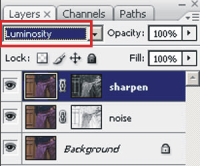
Lo sharpen e la riduzione del rumore di Camera raw sono stati messi a zero e tutte le operazioni sono state effettuate a 16 bit. Smart sharpen e Noise Ninja sono stati applicati su delle copie del background poste al di sotto di tutti gli adjustment layers, ovvero le operazioni di filtraggio sono state applicate dopo lo “sviluppo” con Camera Raw e prima delle operazioni di correzione tonale in Photoshop. Alla fine del ritocco tutte le versioni dell’immagine sono state appiattite, convertite in sRGB a 8bit e salvate in formato jpeg con 10 come valore di compressione. Le immagini allegate sono tutte lo stesso crop al 100% dell’immagine originale, nessuna modifica è stata fatta alle dimensioni native della fotografia. Per confrontare comodamente tutte le immagini è consigliato scaricarle sul proprio computer e osservarle al 100% di ingrandimento, visto che per valori diversi effetti di aliasing possono modificare la percezione dell’acutanza e della riduzione del rumore. Un file compresso con tutte le immagini dell’articolo è disponibile per il download (2.3Mb).
Uso semplice di Noise Ninja e Smart Sharpen

La prima immagine è semplicemente il file senza nessun filtro per aumentare il dettaglio o ridurre il rumore. Il rumore cromatico è particolarmente fastidioso sui pantaloni, mentre nelle zone uniformi dello sfondo è particolarmente evidente il rumore sulla luminanza. L’immagine è impastata e con poco dettaglio a causa della perdita di nitidezza dovuta al processo di demosaicing. Per ottenere un risultato accettabile è assolutamente necessario far sparire il rumore cromatico dai vestiti mantenendo allo stesso tempo una resa naturale della materia di cui sono costituiti. In più sarebbe opportuno ridurre il rumore di luminanza dello sfondo, senza compromettere le linee del mosaico da cui è costituito.
Giusto per completezza, riporto è il risultato che si ottiene se si utilizza sharpen e riduzione del rumore integrati in Camera Raw. Il rumore cromatico è sparito dai pantaloni, ma con questo anche parte del dettaglio di questi. Con strumenti più raffinati, come si vedrà alla fine dell’articolo è possibile ottenere un dettaglio molto più ricco. Allo stesso tempo sullo sfondo sono rimasti degli artefatti che personalmente trovo molto sgradevoli, Noise Ninja in questo senso è molto più efficace.
Applicando unicamente Noise Ninja su tutta l’immagine si ottiene un ottimo risultato per quanto riguarda il rumore nelle zone uniformi, e l’algoritmo conserva anche in maniera discreta le linee nette del mosaico dello sfondo. Purtroppo però i dettagli dei vestiti vengono irrimediabilmente lisciati, dando alla fotografia un aspetto plasticoso e finto particolarmente sgradevole. L’applicazione successiva a Noise Ninja dello Smart Sharpen permette di recuperare appena appena un po’ di acutanza ma aumenta visibilmente il rumore residuo che non è stato filtrato da Noise Ninja.
In modo simile applicare unicamente Smart Sharpen su tutto l’immagine non porta a buoni risultati. La foto è molto netta ma il rumore viene amplificato in modo inaccettabile. Anche l’utilizzo successivo a Smart Sharpen di Noise Ninja è fallimentare.
Uso delle surface mask e edge mask
 Maschera di bordo generata dal plugin TLR professional sharpening toolkit. Si noti come parte del rumore, sia sul fondo che sulla maglietta, viene interpretato dal plugins come se fosse del dettaglio. Si noti inoltre che nella zona dei pantaloni, rumore e dettaglio sono inestricabilmente mischiati.
Maschera di bordo generata dal plugin TLR professional sharpening toolkit. Si noti come parte del rumore, sia sul fondo che sulla maglietta, viene interpretato dal plugins come se fosse del dettaglio. Si noti inoltre che nella zona dei pantaloni, rumore e dettaglio sono inestricabilmente mischiati.
La maschera di superficie è uguale ma invertita.

La maschera di superficie è uguale ma invertita.
Una possibile soluzione è utilizzare in contemporanea Noise Ninja e Smart Sharpen, cercando di separare i loro effetti in modo da applicare il primo solo sulle aree uniformi e il secondo solo sugli angoli dell’immagine. La differenza rispetto a prima è che non si applica più il filtro sulla totalità dell’immagine. Dove viene applicato lo sharpen non viene fatto girare l’algoritmo di riduzione del rumore e viceversa.
Il plugin TLR permette di generare automaticamente delle maschere di superficie e di bordo. Si creano quindi due layer copia del background, uno a cui si applica Noise Ninja con la maschera di superficie e uno sopra a questo cui si applica Smart Sharpen con maschera di bordo. Si deve aver cura di mettere l’opzione di blend a luminosity del layer di sharpen, in modo da non intensificare il rumore cromatico.
Questa configurazione usata sulla nostra immagine permette di ottenere risultati molto soddisfacenti per quanto riguarda lo sfondo, in cui il rumore è quasi completamente eliminato dalle aree piatte, mentre le righe del mosaico sono correttamente accentuate dallo sharpen. L’esempio mostrato è semplicemente il risultato ottenuto automaticamente, aggiustando i valori di Noise Ninja e Smart Sharpen, variando l’opacità dei layer e migliorando a mano le maschere si possono ottenere risultati veramente eccellenti.
Risultati ottimi ovunque salvo che in zone ad alto dettaglio come appunto i vestiti. Aumentando lo sharpen si guadagna si in acutanza ma aumenta il rumore, intensificando l’effetto del filtro del rumore si perde la trama del tessuto. Inoltre TLR non riesce a generare una maschera di superficie e di bordo corretta. Rumore e dettaglio sono in questo caso intimamente legati fra loro, ed è molto difficile separarli in maniera da filtrarli indipendentemente. Qualunque soluzione scelta sarà sempre un compresso poco soddisfacente.
Aumentare il dettaglio di luminanza filtrando il rumore cromatico
Una soluzione soddisfacente si può trovare riflettendo su cosa sia il rumore, dove diventi evidente, in quali casi sia fastidioso e cosa si desideri conservare nell’immagine. La prima considerazione da fare è che in generale il rumore cromatico è molto spiacevole, mentre quello di luminanza, soprattutto se uniforme, è in molti casi accettabile. La seconda considerazione è che il rumore è particolarmente visibile nelle aree uniformi dell’immagine, mentre dove vi è molto dettaglio, anche se il rumore è particolarmente intenso, questo passa quasi inosservato. Può sembrare un’affermazione banale, ma è bene sottolineare che il rumore di luminanza nelle zone ad alto dettaglio è raramente fastidioso.
Per tradurre in pratica queste idee, si prenda la configurazione precedente e si elimini semplicemente la maschera di bordo del layer sharpen (anche la maschera del layer noise può venire eliminata, in assenza della maschera di bordo quella di superficie è completamente inutile), senza dimenticare però che l’opzione di blend del layer deve essere luminosity. Ancora una volta, rispetto ai primi esempi, lo sharpen e la riduzione del rumore vengono applicati indipendentemente. Entrambi i filtri vengono applicati alla totalità dell’immagine, ma individualmente sono applicati ad una copia vergine del background, quindi non interagiscono negativamente fra loro come visto in precedenza.
Procedendo in questo modo si ottiene un ottimo dettaglio nei vestiti, il grano quando è visibile è secco e piacevole, il rumore cromatico è sparito ma allo stesso tempo la trama della stoffa è perfettamente mantenuta, i dettagli del tessuto vengono messi correttamente in valore dallo sharpening. Certo, per quanto riguarda lo sfondo, l’eliminazione della maschera di bordo porta all’amplificazione del rumore anche nelle aree piatte di questo. Il grano così ottenuto però è ben definito e monocromatico, tanto che l’immagine potrebbe essere già accettabile così com’è, senza interventi ulteriori.
Se in certe zone dell’immagine dovesse essere ancora presente un residuo di rumore cromatico è possibile eliminarlo con una tecnica ispirata a quella per eliminare il color fringing. I dettagli sono illustrati nell’articolo Anti color fringing per eliminare il rumore cromatico residuo.
È possibile automatizzare tutti questi passaggi scaricando il set di action Noise & Sharpen.
Applicazione locale di aumento del dettaglio e riduzione del rumore
Per ottenere in assoluto il miglior risultato a questo punto è necessario intervenire a mano sulle maschere. Per la versione definitiva dell’immagine ho mantenuto sui pantaloni il layer di sharpen sovrapposto a quello di noise senza nessuna maschera. Sulla maglietta ho applicato unicamente la riduzione del rumore e niente sharpen. Poi ho aggiunto un leggero rumore gaussiano, come spiegato nell’articolo aggiungere il rumore per eliminare il rumore.
Per quanto riguarda lo sfondo ho applicato le maschere di superficie e di bordo generate automaticamente da TLR con un leggero filtro di Dust & Scratches per lisciarle un poco. Questo perché nelle immagini particolarmente rumorose il grano viene interpretato dal plugin come se fosse del dettaglio. Allo stesso tempo ho avuto cura di rendere le zone nere della edge mask leggermente grigie, in modo da aggiungere allo sfondo un pelo di dettaglio in più e un leggerissimo grano, simile a quello dei vestiti. Queste accortezze sono necessarie per evitare l’effetto plasticoso delle superfici troppo lisce ottenute con passaggi aggressivi di Noise Ninja. Alla fine, per completare il lavoro, qualche modifica alla trasparenza dei layer per armonizzare il tutto. Naturalmente l’immagine è un semplice esempio. A seconda dei gusti personali la materia della stoffa può sembrare troppo netta e innaturale, può non piacere il leggero grano sullo sfondo, etc. Ma queste sono mie semplici scelte personali, il punto importante è che si hanno a disposizione due layer sopra il background che permettono di ottenere tutti gli effetti voluti, variando semplicemente opacità e maschere.
Nel complesso, visto che la maggior parte delle maschere sono generate automaticamente e che le selezioni manuali possono esser fatte rapidamente con il lazo e un raggio di sfumatura di una decina di pixel, la procedura per l’applicazione locale di sharpen e filtro del rumore mi ha preso al massimo 5 minuti. I risultati sono stupefacenti se si confronta l’immagine finale con quella di partenza. Nei pantaloni viene fuori un dettaglio inimmaginabile, lo sfondo diventa liscio come se fosse stato fotografato a 100iso e esposto correttamente, il leggero grano serve unicamente a dare materia alle superfici e non è visibile in stampa. I risultati sono così convincenti che ho potuto salvare uno scatto a priori completamente sbagliato e consegnare il lavoro facendo finta di non aver esposto la fotografia come da manuale.
Tutorial video
Ho realizzato un breve video con una dimostrazione pratica della tecnica di ritocco descritta in questo articolo. In questo modo, anche gli utenti meno familiari con Photoshop, possono vedere dal vivo come si creano le maschere di superficie e di bordo, si generano i layer per lo sharpen e per la riduzione del rumore, si lanciano i filtri, e infine come possono venire modificate le maschere per poter modulare gli effetti dei plugin.











